
- Surat No. 1. Saya meminta Anda untuk menyarankan solusi untuk masalah saya. Saya kehilangan partisi hard drive dengan data penting, mencoba menggunakan program Acronis Disk Director 11, melakukan segalanya seperti yang tertulis dalam artikel Anda, tetapi tidak berhasil, Acronis Recovery Expert menulis - tidak ada partisi yang dihapus ditemukan pada hard drive Anda, juga mencoba menggunakan program TestDisk, tetapi ternyata saya melakukan sesuatu yang salah, instruksi untuk program TestDisk di situs resmi adalah setengah dalam bahasa Rusia dan setengah lainnya dalam bahasa Inggris, saya tidak dapat menguasai pekerjaan ini http://www.cgsecurity.org/wiki/TestDisk_shag_za_shagom.
- Catatan Admin: Teman-teman yang terkasih, ada tiga instruksi lagi di situs ini untuk bekerja dengan utilitas gratis namun efektif untuk memulihkan partisi hard disk yang dihapus: AOMEI Partition Assistant Edisi Standar, EASEUS Partition Recovery dan DM Disk Editor. Anda juga dapat memulihkan partisi yang dihapus dengan Acronis Disk Director berbayar..
- Surat No. 2. Katakan padaku bagaimana cara menggunakan TestDisk? Setelah pemadaman listrik darurat, sistem operasi saya berhenti memuat, boot dari Livecd, saya menemukan bahwa seluruh hard disk saya menjadi ruang yang tidak terisi, dan ada dua partisi C dan D, Windows 7 diinstal pada C, dan D membutuhkan file di dalamnya. Saya menemukan informasi di jaringan tentang program TestDisk gratis, mengunduhnya di situs web resmi http://www.cgsecurity.org/wiki/TestDisk_Download. Di sana, omong-omong, instruksi untuk bekerja dengan program ini ditata, yaitu, bagaimana memulihkan partisi yang dihapus dari hard disk yang diformat ke sistem file NTFS. Saya memutus hard drive saya dan pergi ke seorang teman, menghubungkan hard drive saya ke unit sistemnya, bukannya partisi saya ada ruang yang tidak terisi yang sama. instruksi saat memulai program Testdisk Saya akan mengetik (Buat), lalu di jendela yang muncul, pilih hard disk saya dari daftar dan tekan Enter, lalu pilih jenis Tabel Partisi yang diinginkan, selalu nilai yang benar sudah dipilih "secara default", karena TestDisk menentukan jenis tabel secara otomatis (Intel). Lalu saya tinggalkan (Analisis) untuk memeriksa struktur partisi hard disk dan mencari partisi "hilang". Kemudian dalam instruksi resmi muncul jendela dengan struktur bagian saat ini, dan saya punya ini, Peringatan: jumlah kepala per silinder saat ini adalah 127 tetapi nilai yang benar mungkin 255. Hasil, saya tidak menemukan informasi tentang apa artinya ini di mana saja dalam jaringan dan saya tidak tahu apakah saya terus bekerja dengan program ini, saya sangat khawatir tentang file saya, tolong beri saran.
- Surat No. 3. Tolong beritahu saya di mana Anda dapat mengunduh TestDisk Livecd, yaitu, TestDisk pada CD bootable, mereka mengatakan disk ini dibuat pada sistem operasi Ubuntu - berdasarkan Debian GNU / Linux dan desktop di sana entah bagaimana berbeda dari Windows. Dan mungkinkah membuat flash drive USB yang dapat di-boot dengan program TestDisk (Anda dapat, catatan administrator). Faktanya adalah bahwa Windows 7 berhenti memuat, memutuskan untuk memeriksa integritas file sistem, saya mem-boot laptop dari Livecd sederhana dan menemukan bahwa bagian C saya menghilang dengan sistem operasi. Hard drive pada laptop saya dibagi menjadi dua volume C dan D dan bagian C ditampilkan sebagai ruang yang tidak terisi, pada satu forum di jaringan mereka mendorong saya untuk menemukan TestDisk Livecd dan memuat laptop dari itu dan mencoba memulihkan partisi sistem yang dihapus. Jika Anda memberi tahu saya cara melakukan semua ini selangkah demi selangkah, terima kasih banyak.
Bagaimana memulihkan partisi hard disk yang dihapus dengan program TestDisk gratis
Pada artikel ini saya akan memberikan tiga contoh memulihkan partisi yang dihapus menggunakan TestDisk. Dalam kebanyakan kasus, program ini akan membantu Anda memulihkan partisi hard disk yang terhapus, secara kebetulan terjadi pada Anda atau karena beberapa alasan yang tidak wajar, misalnya, ketidakmampuan penggunaan program pengelola partisi - Acronis atau Paragon, shutdown darurat komputer, dan sebagainya. Anda dapat membantu, hal utama adalah untuk tidak menerapkan secara spontan dan tanpa pengalaman beberapa program sekaligus untuk mengembalikan partisi yang hilang dari hard drive dan tidak menghentikan mereka pada setengah pekerjaan yang dilakukan.
Tapi saya ingin memperingatkan Anda, lakukan segalanya persis sesuai dengan instruksi, jangan pilih fungsi program yang Anda tidak tahu apa-apa. Jika Anda ingin berlatih dalam program ini, maka instal mesin virtual di sistem Anda dan latih sebanyak yang Anda inginkan, ketika Anda sudah mempelajari sebagian besar fitur TestDisk, kemudian mulai bekerja. TestDisk dapat mengembalikan partisi yang dihapus dan informasi yang hilang, tetapi juga dapat menghapus partisi dan Anda akan kehilangan semua data. Anda tidak akan bisa bermain dengan program TestDisk, serta dengan program serupa lainnya. Perhatian khusus harus diambil oleh pemilik laptop.
- Pertama, kami akan menganalisis kasus paling sederhana dan paling umum untuk memulihkan satu partisi yang hilang pada hard disk milik salah satu teman saya. Setelah bereksperimen dengan satu program, ia menghilang ke partisi hard disk dengan volume sekitar 130 GB dengan folder yang ia butuhkan.
- Contoh kedua akan lebih rumit, diambil juga dari kehidupan, rekan kerja membawa hard drive dengan dua partisi yang dihapus, salah satunya berisi sistem operasi Windows 7 yang terinstal, dan di bagian lain ada folder foto dengan arsip foto keluarga, itu harus disimpan terlebih dahulu. Setelah memeriksa hard drive lebih dekat, TestDisk juga mengeluarkan peringatan Peringatan: jumlah head per silinder saat ini adalah 127 tetapi nilai yang benar mungkin 255. Hasil, tetapi tentang segala sesuatu secara rinci, kita perlu mengembalikan semua data dan memulai tujuh.
- Pada contoh ketiga, kami akan mengunduh TestDisk Livecd di situs web resmi dan menggunakannya untuk juga mengembalikan bagian yang terhapus dari hard drive laptop.
- Jika Anda memerlukan flash drive yang dapat di-boot dengan TestDisk, baca artikel kami Cara membuat flash drive multiboot.
Faktanya, di situs resmi pengembang TestDisk program gratis yang hebat, ada instruksi yang dapat dimengerti untuk menggunakan program ini, program itu sendiri dikembangkan oleh C. Grenier (Christophe GRENIER).
http://www.cgsecurity.org/wiki/TestDisk_step_step, tetapi karena semua pekerjaan dengan program terjadi pada baris perintah dan dalam bahasa Inggris, banyak pengguna pemula menghindari program ini, tetapi sia-sia. Ngomong-ngomong, kita sudah memiliki satu artikel yang menggambarkan pekerjaan program-Mengubah disk dinamis menjadi yang mendasar.
Jadi mari kita lihat tiga contoh memulihkan partisi hard disk yang dihapus pada gilirannya.
Kami pergi ke situs resmi program http://www.cgsecurity.org/wiki/TestDisk_Download dan unduh,
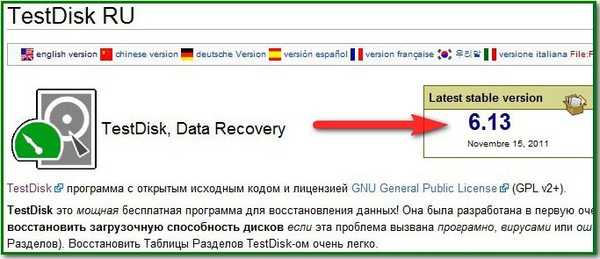
Saya sarankan mengunduh dan bekerja dalam versi Beta: TestDisk & PhotoRec 6.14-WIP, Pemulihan Data, Anda dapat memilih stabil TestDisk & PhotoRec 6.13 (15 November 2011), Pemulihan Data, jika Anda memiliki Windows 64-bit pilih versi Anda,
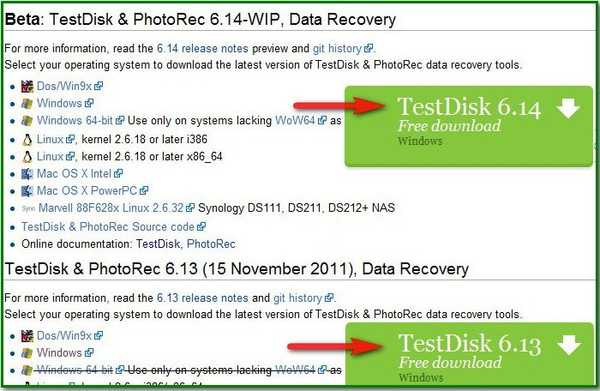
diunduh kemudian unzip program dari arsip. File testdisk_win.exe bertanggung jawab untuk memulai program.
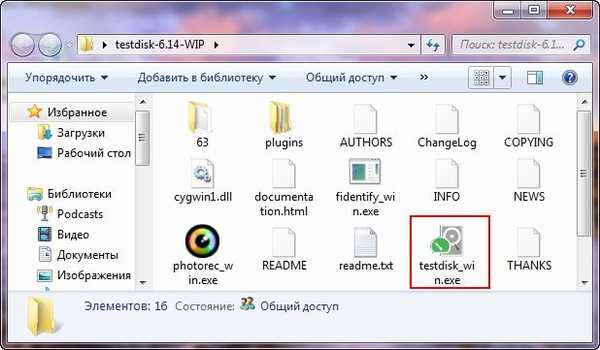
Bagaimana cara menggunakan TestDisk? Kami memiliki hard drive Maxtor STM3250310AS di mana partisi dengan file yang sangat penting tidak sengaja terhapus. Seperti yang Anda lihat di Manajemen Disk, ini didefinisikan sebagai Disk 2. Ini berisi ruang yang tidak terisi volume 113,2 GB, ini adalah partisi kami yang dihapus,
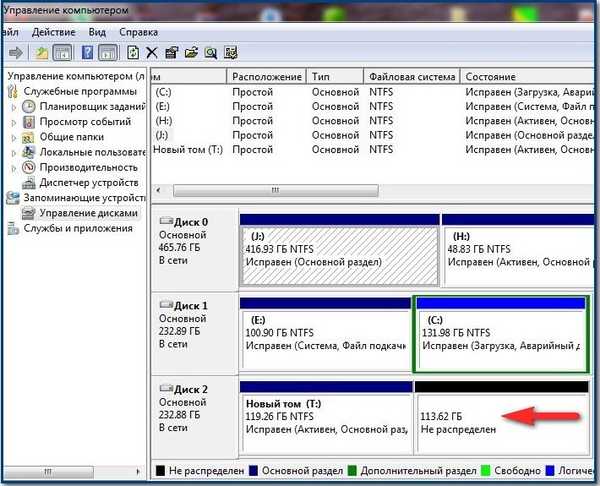
kita perlu mengembalikannya. Selalu ketika bekerja dengan TestDisk, sangat penting untuk mengetahui file mana yang terletak pada partisi jarak jauh, karena program ini dapat menemukan partisi yang telah lama dihapus yang tidak lagi Anda perlukan. Kita perlu mengembalikan bagian yang dihapus dengan folder Diploma, Coursework, Drawings.
Di jendela awal program, Anda dan saya harus memilih apakah akan membuat laporan tentang semua operasi yang sedang berlangsung dalam program yang sedang berlangsung atau tidak. Secara pribadi, saya tidak perlu laporan dan saya akan memilih Tidak Masuk (Saya tidak perlu laporan) menggunakan panah pada keyboard. Anda dapat memilih Buat (wajib lapor). Untuk melanjutkan, tekan Enter pada keyboard.
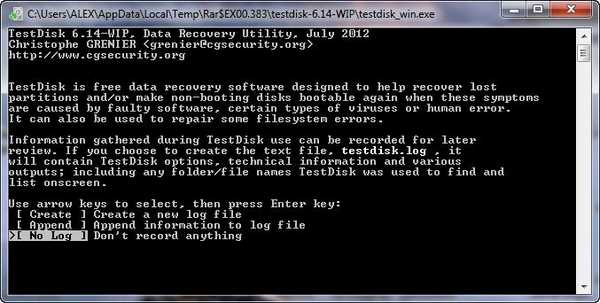
Di jendela ini, Anda harus memilih hard drive untuk mencari partisi yang dihapus. Dalam kasus saya, seperti yang Anda lihat, ada tiga hard drive: Western Digital dan dua Maxtor STM3250310AS yang identik. Saya memilih yang terakhir pada daftar Maxtor (mengapa yang ketiga, dan bukan yang kedua, pada yang ketiga saya berhasil menemukan file teman saya, seperti yang saya lakukan, baca terus) dan tekan Enter. Default di bawah ini adalah Lanjutkan..
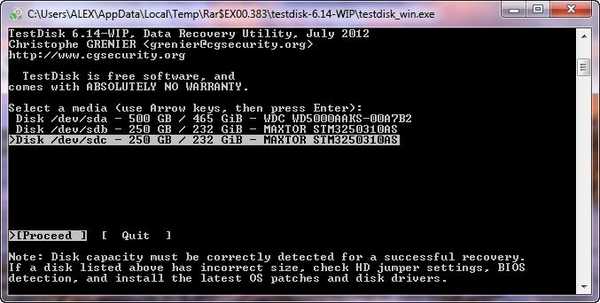
Pilih jenis Tabel Partisi yang diperlukan, biasanya Intel. Anda perlu tahu bahwa TestDisk menentukan tipe tabel secara otomatis dan tipe yang benar selalu dipilih secara default. Enter selanjutnya
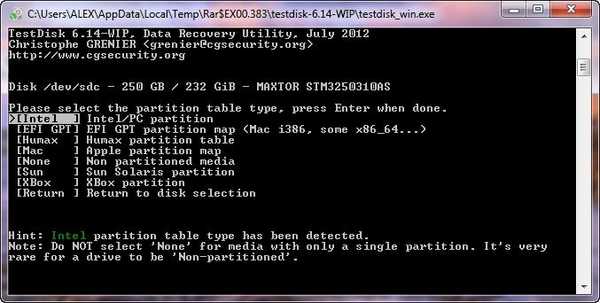
Kami memilih item Analisis untuk mencari partisi yang dihapus dan TestDisk memindai sektor awal silinder, bagian utama terletak mulai dari sektor pertama silinder, dan bagian logis dari sektor kedua. Dengan kata lain, TestDisk memindai hard disk untuk keberadaan header sistem file, setiap header terdeteksi selama pemindaian tersebut, TestDisk menganggapnya sebagai bagian yang ditemukan, kemudian menentukan volumenya dan menambahkannya ke daftar bagian yang ditemukan.
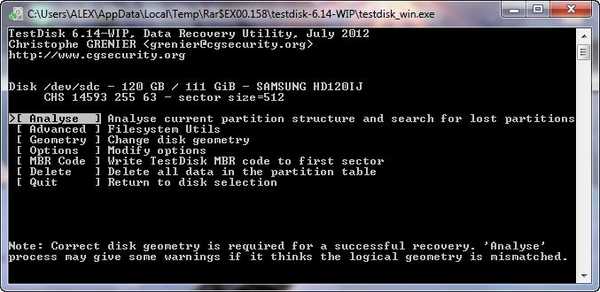
Jendela ini menampilkan struktur partisi hard disk kami saat ini, klik Pencarian Cepat..
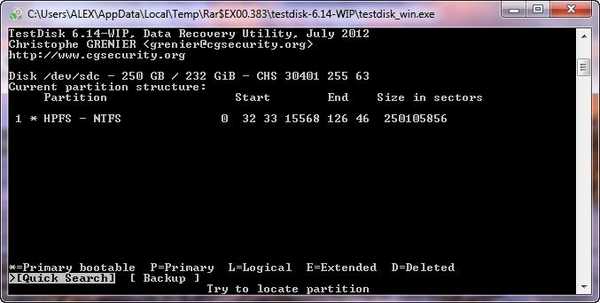
Pencarian yang lebih menyeluruh untuk partisi yang dihapus terjadi, mungkin perlu waktu, yang tergantung pada kekuatan komputer Anda.
Sekarang teman-teman, perhatian, di jendela ini lebih baik tidak membuat kesalahan, di antara bagian-bagian yang ditemukan ada juga volume kami yang dihapus, yang perlu dikembalikan.
Menggunakan panah pada keyboard, pilih bagian bawah, pertama, kita dipandu oleh volume, itu menempati kita di suatu tempat 113 GB,
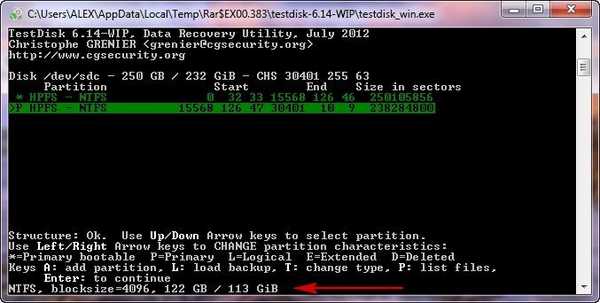
kemudian kita masuk ke bagian yang dihapus dengan menekan tombol keyboard di tata letak bahasa Inggris (P) dan untuk kesenangan kita melihat semua folder yang kita butuhkan: Diploma, Coursework, Drawings.
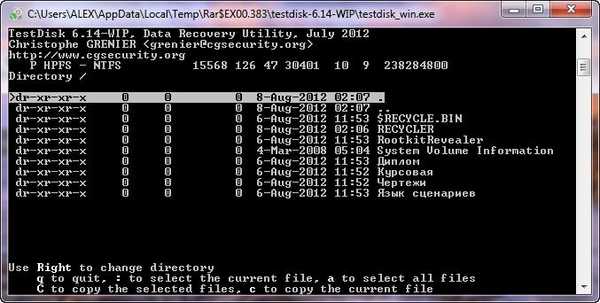
Untuk keluar dari mode tampilan file, tekan (Q). Omong-omong, di sebelah kiri setiap bagian ditunjukkan jenisnya. * untuk partisi boot, P untuk primary, L untuk logical, E untuk extended. Sekarang tekan Enter.
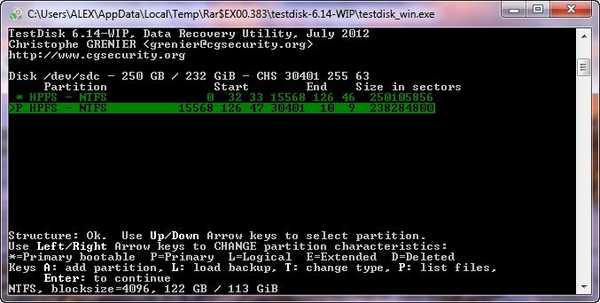
Jadi, kita sudah memilih garis akhir, partisi yang perlu kita pulihkan, kita pilih "Tulis" menggunakan tombol panah di keyboard dan semua informasi tentang partisi yang ditemukan akan ditulis ke tabel partisi hard drive, tekan Enter.
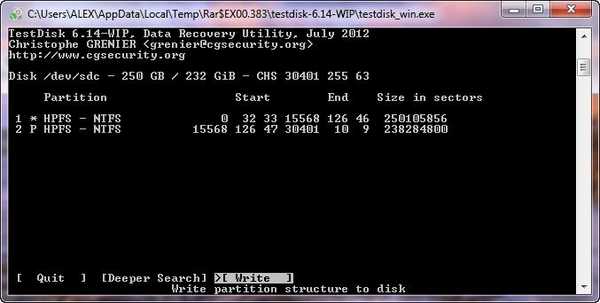
Dorong y
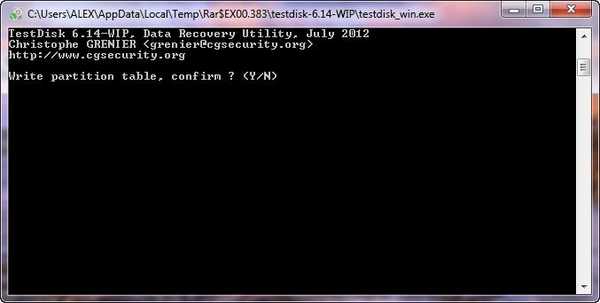
Masuk
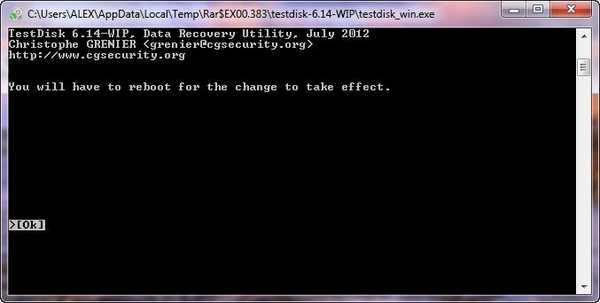
Kami menutup program dan menyalakan kembali komputer. Bagian yang dihapus dengan folder yang kami butuhkan muncul.
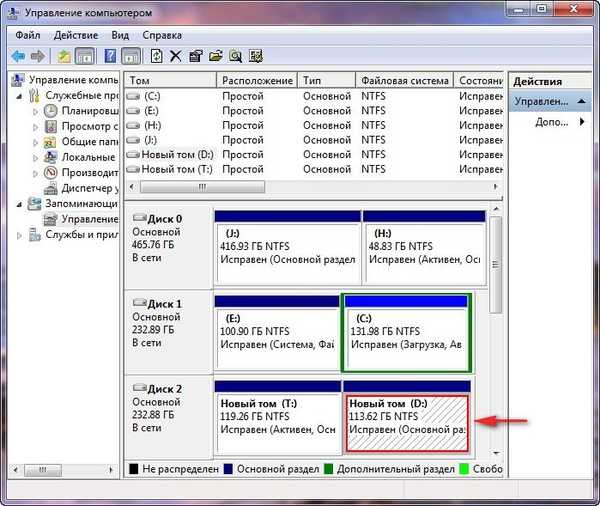

Dalam kasus kedua, menghubungkan hard disk dengan dua partisi yang dihapus, salah satunya memiliki sistem operasi Windows 7, ke komputer kita, kita melihat gambar ini di Manajemen Disk. Disk 2 dengan kapasitas 111, 79 GB benar-benar tidak terisi, apakah mungkin mengembalikan apa pun sekarang?.
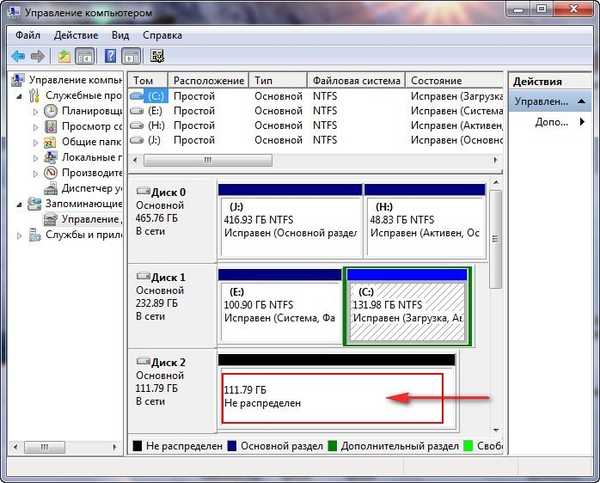
Sekali lagi, jalankan TestDisk dan di jendela pertama program pilih No Log (tidak diperlukan laporan) atau Buat (laporan diperlukan) dan tekan Enter pada keyboard
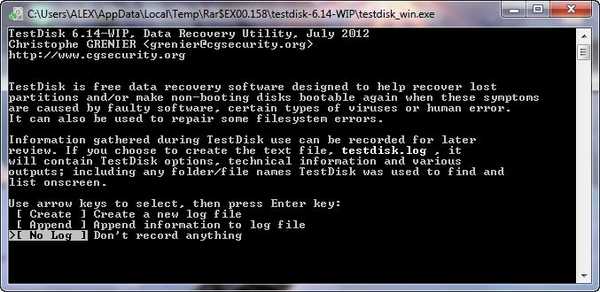
Menggunakan panah pada keyboard, pilih hard drive Samsung dan Enter
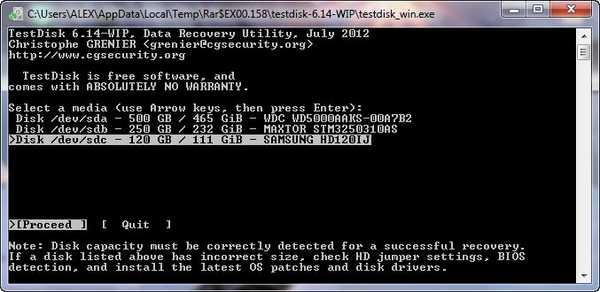
Selanjutnya, jenis Tabel Partisi, biarkan Intel secara default, lalu Enter
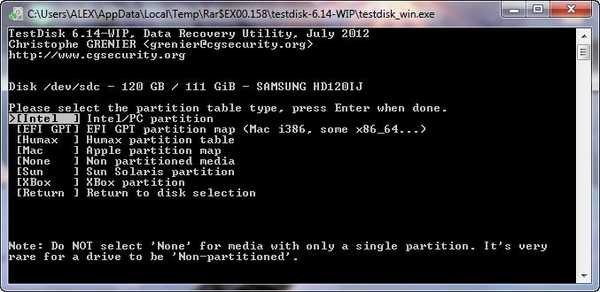
Analisis
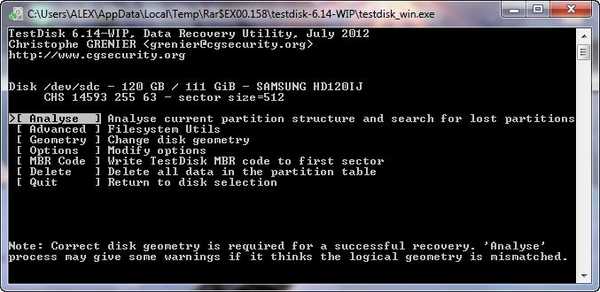
Di jendela ini, TestDisk memberi tahu kami bahwa tidak ada partisi aktif yang ditemukan, klik pada Pencarian Cepat..
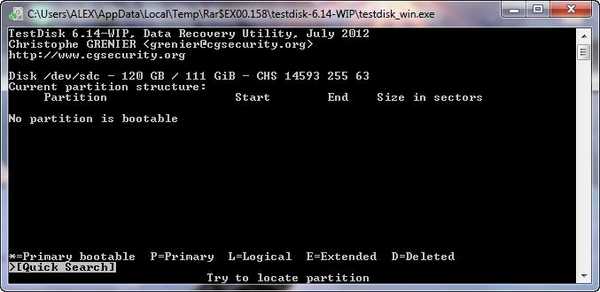
Di sini kita akan menerima peringatan Peringatan: jumlah kepala saat ini per silinder. Pesan ini tidak bagus dan menunjukkan bahwa TestDisk mendeteksi geometri hard disk yang salah (jumlah silinder, kepala atau sektor), kami sendiri tidak akan mengubah geometri hard drive secara manual, (walaupun program memungkinkan kami untuk) ini adalah topik artikel terpisah , percayai program TestDisk. Bahkan jika kita memulihkan partisi yang dihapus, alangkah baiknya untuk tidak menyimpan data penting pada hard drive ini. Di masa mendatang, akan diperlukan untuk memperlakukan hard drive ini dari sektor buruk blok buruk sesuai dengan contoh artikel HDDScan kami..
Klik Lanjutkan untuk melanjutkan..
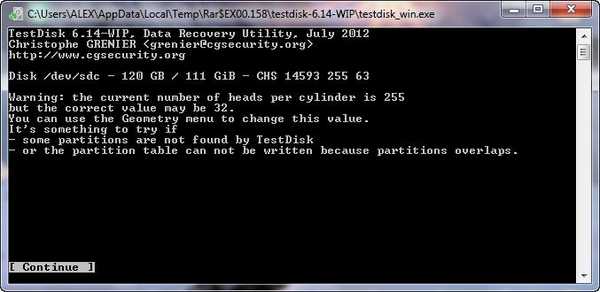
Kami memilih partisi terakhir dari hard drive, sesuai dengan volume partisi -52 GB, di mana folder yang diinginkan berada Foto,
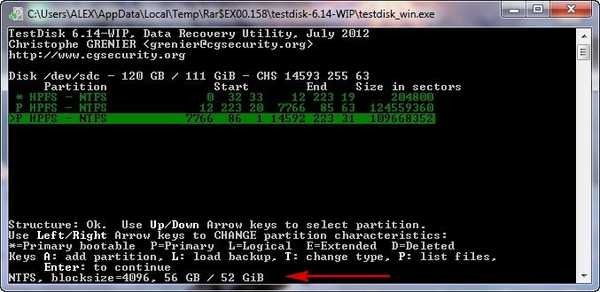
untuk melihat file yang terletak di bagian yang dihapus, klik pada keyboard dalam tata letak bahasa Inggris (P), lihat folder foto, jika kita mengembalikan bagian dan folder ini, terutama dengan arsip foto keluarga, kita akan berterima kasih.
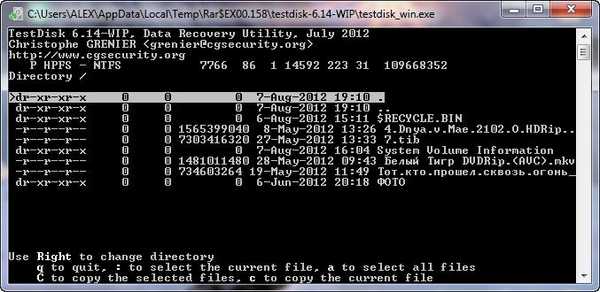
Keluar dari mode tampilan file, tekan (Q). Lalu masuk
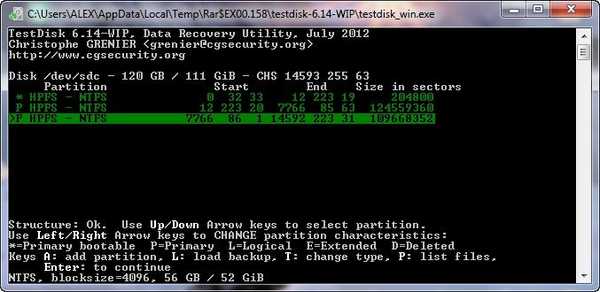
Kami pindah ke item "Tulis" dan tekan Enter, informasi tentang partisi yang ditemukan akan ditulis ke tabel partisi hard drive.
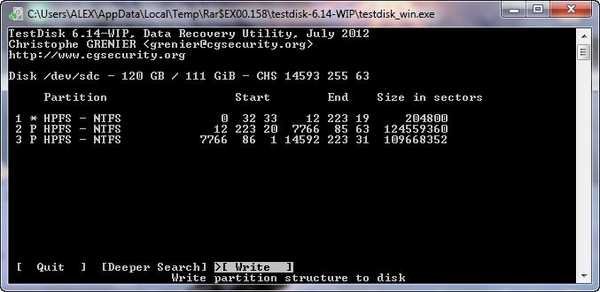
Dorong y
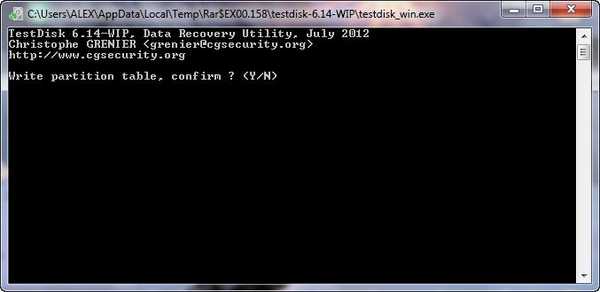
Masuk
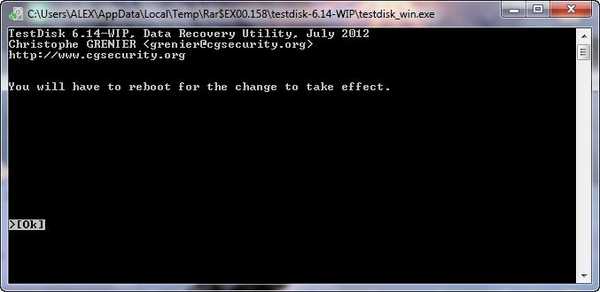
Tutup programnya
Kami me-reboot komputer dan pergi ke Manajemen Disk, saya bahkan tidak percaya, semua partisi hard disk dan bahkan partisi 100 MB yang tersembunyi segera dipulihkan. System Reserved adalah (Partisi utama), bagian ini pertama-tama diperlukan untuk lokasi file boot Windows 7, well dan folder foto yang kami kembalikan.
Setelah memasang hard drive di tempatnya, Windows 7 berhasil mem-boot-nya. Ternyata sahabat baik, kemungkinan besar karena para korban sendiri, sebelum Anda dan saya, tidak menggunakan program pemulihan.
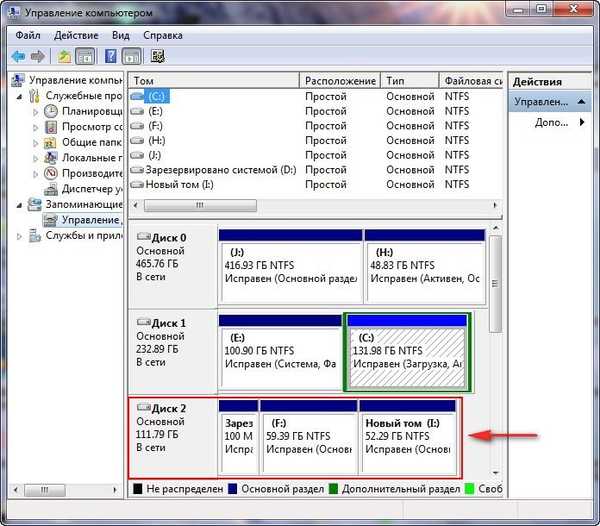
Nah, dan yang terakhir, kami akan sangat diperlukan untuk administrator sistem, dan untuk pengguna PC mana pun, CD bootable TestDisk Livecd dibuat berdasarkan Ubuntu - sistem operasi berbasis Debian dan menggunakannya untuk mengembalikan partisi yang dihapus pada laptop saya, yang saya hapus misalnya, omong-omong ada data yang diperlukan, folder dengan video rumahan, akan menarik jika tidak ada yang terjadi. Teman-teman, saya peringatkan Anda lagi, Anda tidak perlu berlatih dengan TestDisk di laptop Anda, pertama instal mesin virtual di komputer sederhana dan praktekkan.
Penyimpanan cloud kami memiliki gambar ISO dari TestDisk Livecd
Unduh disk ini, ada di arsip. Kami mengekstrak gambar dari arsip dan membakar ke disk.

Boot dari disk laptop
Seperti yang saya katakan, disk boot TestDisk Livecd didasarkan pada sistem operasi Ubuntu, dan kami mengamati desktopnya. Dan di sini adalah jalan pintas program TestDisk kami, jalankan lebih lanjut seperti biasa

Tanpa Log atau Buat
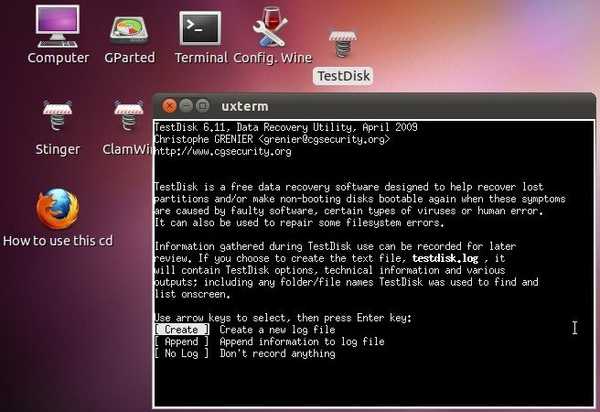
Pilih hard drive, kami punya satu di laptop
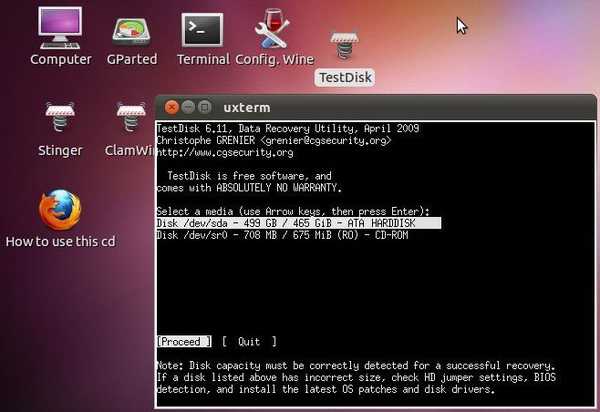
Intel - program menentukan jenis tabel partisi itu sendiri
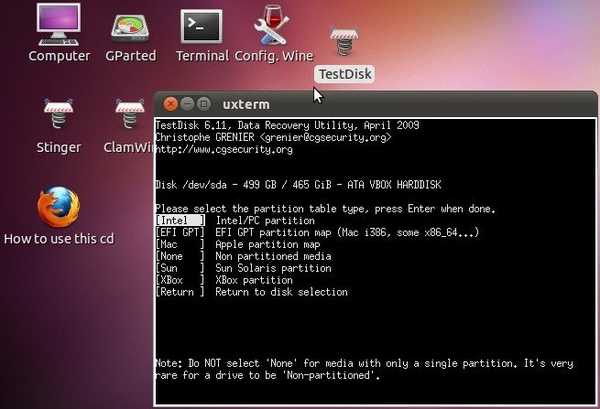
Analisis
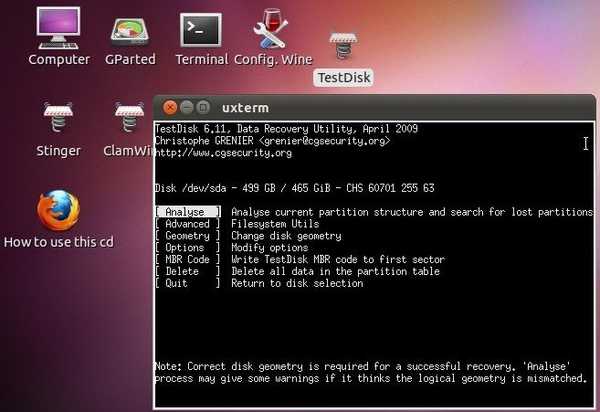
Pencarian Cepat.

Partisi yang terakhir dihapus cocok untuk ukuran, 147 GB
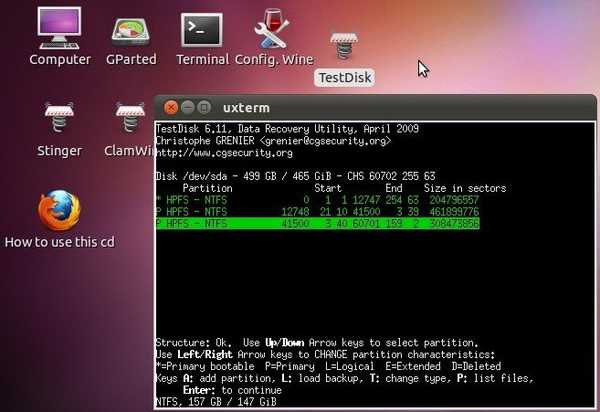
klik pada keyboard dalam layout Bahasa Inggris (P) dan lihat file yang dihapus di dalam bagian tersebut, di antaranya folder yang kita perlukan Home video
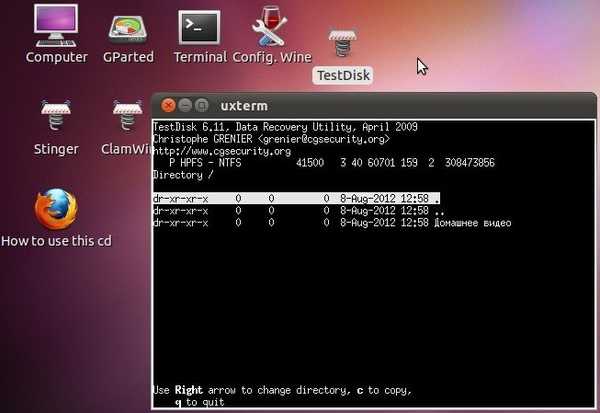
Untuk keluar dari mode tampilan file, tekan (Q). Enter selanjutnya
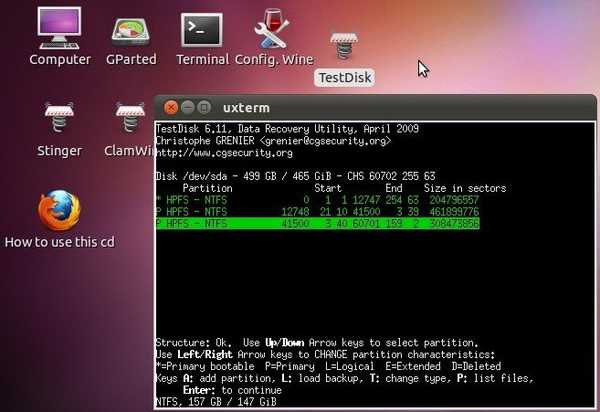
Di sini kita pilih "Tulis" dan tekan Enter, informasi tentang partisi yang ditemukan akan ditulis ke tabel partisi hard drive.
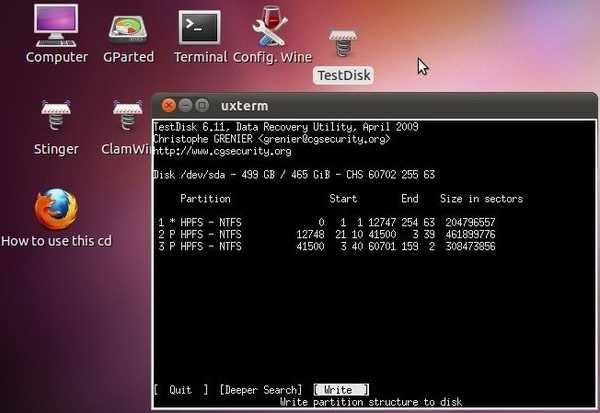
Dorong y

Masuk.
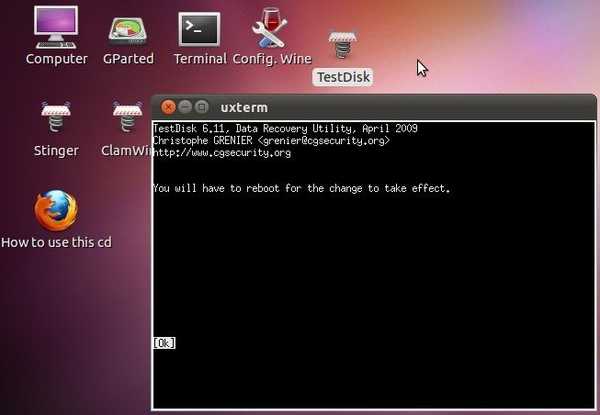
Tutup program dan reboot. Bagian jarak jauh kami ditemukan dan disertai folder Video rumah.


Tag artikel: Partisi Disk Pemulihan Data











